最近开发了一个原生小程序,在开发过程中遇到了一些问题,做一个学习记录
技术栈:
- UI组件库用的是TDesign
- 原生组件
- wx.request
工具:微信小程序开发工具
1、封装wx.request
创建公共request.js
// 封装一个请求方法
export default function request(url, method, data) {
return new Promise((resolve, reject) => {
wx.request({
url: 'http://172.26.1.82/' + url,
method: method,
data: data, // GET 请求时,data 应该为空对象
header: {
"Authorization": 'Bearer ' + wx.getStorageSync('token')
},
success: function (res) {
console.log(res, 'gg')
if (res.data.code == 401) {
wx.showToast({
title: '未登录,请授权登录~',
icon: 'error',
duration: 10000
})
setTimeout(function () {
wx.navigateTo({
url: '/pages/login/login',
})
}, 1000)
}
if (res.data && res.statusCode === 200) {
resolve(res.data);
} else {
reject(res);
}
},
fail: function (error) {
reject(error);
}
});
});
}
在页面js引入并使用
import request from "../../utils/request"
、、、
request('common/user/detail', 'get')
.then(response => {
console.log(response.data)
that.setData({
detail: response.data, //父
type: true
})
})
省市区列表页面组件包
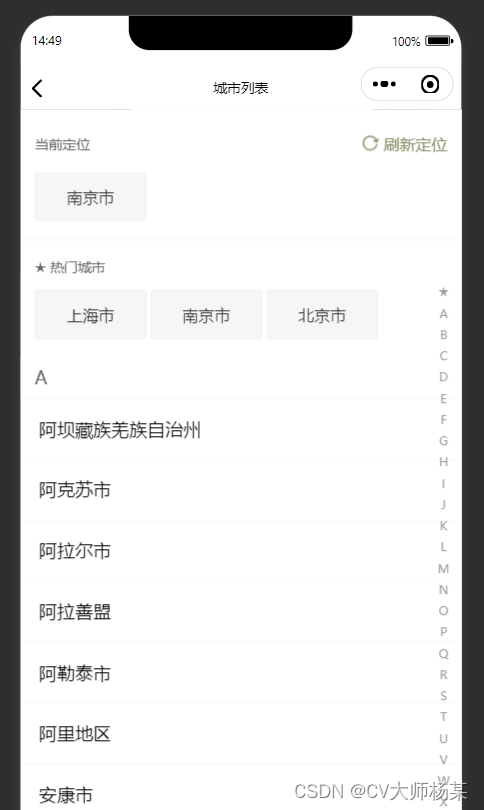
这个城市列表是借鉴这篇文章的
微信小程序调起扫一扫功能
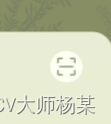
- 第一步在wxml中给个点击事件
<view bindtap="tapScan">扫码</view>
- 在页面js中使用wx.scanCode API,在回调res中获取的数据,就是你扫描二维码的数据
tapScan(){
wx.scanCode({
success: function(res) {
console.log('扫码获取的参数',res)
}
})
},
在小程序中跳转另外一个小程序
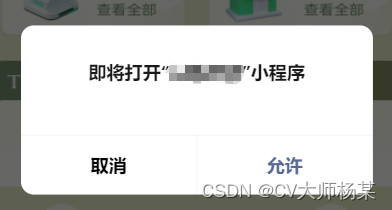
这里用到的是wx.navigateToMiniProgram
wx.navigateToMiniProgram({
appId: '填写你自己的appid',
path: '/pages/index/index',
//develop开发版;trial体验版;release正式版
envVersion: 'release',
success(res) {
// 打开成功
console.log("跳转小程序成功!", res);
}
})
动态修改页面标题
wx.setNavigationBarTitle({
title: type == 0 ? '推荐入驻' : '成为理疗师' //修改title
})
场景:小程序渲染富文本数据,但是小程序用的是image,富文本图片img,对img设置样式
richModiFyimg(data, pcss, imgcss) {
let zsdata = data.split("<img ")
let gxdata = zsdata[0]
console.log("首次切割:", zsdata)
for (let i = 1; i < zsdata.length; i++) {
gxdata += "<img " + zsdata[i].split("style=\"")[0] + "style=\""
let cc = zsdata[i].split("style=\"")[1].split("\"")[0]
console.log("分段得:", cc)
gxdata += "width: 100%;\""
gxdata += zsdata[i].split("style=\"")[1].split("\"")[1]
}
console.log("修改好后的值:", gxdata)
let xgp = gxdata.replace(/<p([\s\w"=\/\.:;]+)((?:(style="[^"]+")))/ig, '<p')
.replace(/<p>/ig, `<p style="${imgcss}">`)
.replace(/<img([\s\w"-=\/\.:;]+)((?:(height="[^"]+")))/ig, '<img$1')
.replace(/<img([\s\w"-=\/\.:;]+)((?:(width="[^"]+")))/ig, '<img$1')
.replace(/<img([\s\w"-=\/\.:;]+)((?:(style="[^"]+")))/ig, '<img$1')
.replace(/<img([\s\w"-=\/\.:;]+)((?:(alt="[^"]+")))/ig, '<img$1')
.replace(/<img([\s\w"-=\/\.:;]+)/ig, `<img style="${pcss}" $1`);
console.log(xgp)
return xgp
},
使用wx.getFuzzyLocation获取位置信息
1、首先第一步要去微信公众平台去申请使用api资格
2、申请成功后要现在app.json声明
"requiredPrivateInfos": [
"chooseAddress",
"getFuzzyLocation",
"choosePoi"
],
3、在页面js使用
var that = this
wx.getFuzzyLocation({
type: 'wgs84',
success(res) {
console.log(res)
//填入自己的key
qqmapsdk = new QQMapWX({
key: "填写你自己的地图key,这个key需要去腾讯或者高德地图申请"
}),
that.data.latitude = res.latitude;
that.data.longitude = res.longitude;
qqmapsdk.reverseGeocoder({
location: {
latitude: that.data.latitude,
longitude: that.data.longitude
},
success: function (res) {
console.log(res)
var obj = {
cityid: res.result.ad_info.city_code,
cityname: res.result.ad_info.city
}
that.data.weizhi = obj;
wx.setStorageSync('weizhi', obj)
that.setData({
weizhi: obj
})
console.log(that.data.weizhi)
},
fail: function (err) {
console.log(err);
},
})
}
})
Tips
OK,先记录这些,记录的意义在于有些功能点是从网上翻阅的,那如果以后在遇到且别人的文章被删除,可以打开自己的csdn快速解决当前问题

























 3315
3315











 被折叠的 条评论
为什么被折叠?
被折叠的 条评论
为什么被折叠?








